Astuces d'enregistrement
- 1. Enregistreur d'écran+
- 2. Enregistrement de vidéo+
- 3. Enregistrement d'audio+
- 4. Enregistrement de webcam+
Comment enregistrer des appels vidéo Facebook Messenger avec tous les moyens
Par Pierre Dubois • 2025-07-31 17:36:02 • Solutions prouvées
Facebook est l'une des plateformes de médias sociaux les plus populaires au monde, avec des milliards d'utilisateurs. Il offre des fonctionnalités d'appels vocaux et vidéo aux utilisateurs afin qu'ils puissent facilement se connecter avec leurs amis et les membres de leur famille. Certaines personnes l'utilisent également pour donner des conférences vidéo ou pour des vidéoconférences. Les gens ont-ils toujours des questions sur comment enregistrer des appels vidéo Facebook Messenger ? À l'aide d'un outil d'enregistrement vidéo tiers ou intégré, vous pourrez capturer la vidéo sans aucun problème avec le son interne et le son du microphone. Il existe des milliers d'applications qui peuvent être utilisées comme logiciel d'enregistrement d'appels vidéo Facebook.
- Partie 1. Le moyen le plus simple d'enregistrer des appels vidéo Facebook sur PC
- Partie 2. Comment enregistrer des appels vidéo Facebook sur votre mobile
- Partie 3. Comment enregistrer des appels vidéo Facebook avec l'enregistreur vidéo en ligne
Partie 1. Le moyen le plus simple d'enregistrer des appels vidéo Facebook sur PC
Si vous avez un ordinateur Mac/Windows, l'enregistrement d'appels vidéo Facebook Messenger est un jeu d'enfant, grâce à Wondershare UniConverter. Ce programme de bureau est facile à comprendre et vous permet de capturer n'importe quel appel vidéo en mode plein écran ou personnalisé. Lors de l'enregistrement de l'appel vidéo, cette application vous permet d'enregistrer votre propre voix à l'aide d'un micro et d'enregistrer une Facecam à l'aide d'une webcam. Vous pouvez également mettre en évidence des sujets essentiels à l'aide de formes, de lignes, de textes et de flèches. Mieux encore, les utilisateurs peuvent modifier l'appel vidéo enregistré en le convertissant, en le recadrant, en le rognant, etc.
Wondershare UniConverter - Meilleur enregistreur d'appels vidéo
 Wondershare UniConverter - Meilleur convertisseur vidéo pour Mac/Windows
Wondershare UniConverter - Meilleur convertisseur vidéo pour Mac/Windows

- Enregistrez les appels vidéo Facebook Messenger en mode plein écran ou personnalisé.
- Cela fonctionne avec toutes les autres applications d'appel vidéo telles que Skype, Zoom, WhatsApp, etc.
- Il permet aux utilisateurs d'ajouter leurs voix et leurs actions à l'aide d'un micro et d'une webcam.
- Les utilisateurs peuvent appliquer des annotations telles que des formes, des lignes, des textes et des flèches avec des couleurs personnalisables.
- Modifiez l'appel vidéo enregistré en recadrant, compressant, rognant, ajoutant des sous-titres, etc.
- Convertir l'appel vidéo enregistré en MP4, MOV, VOB, MTS, etc.
- La meilleure application pour enregistrer des appels vidéo Facebook Messenger sur Mac OS X 10.9+ & Windows 10/7/8.
Processus étape par étape pour enregistrer un appel vidéo Facebook Messenger à l'aide de Wondershare UniConverter :
Étape 1 Lancez le logiciel.
Installez et exécutez Wondershare UniConverter avant d'appuyer sur le bouton Enregistreur d'écran. Après cela, appuyez sur l'icône Caméscope pour exécuter la fonction d'enregistrement d'écran.
![]()
Étape 2 Ouvrez l'appel vidéo.
Ouvrez maintenant l'appel vidéo Facebook Messenger. Après cela, revenez à L'Enregisteur d'Écran dee Wondershare, puis cliquez sur la liste déroulante du mode d'enregistrement. Ici, vous pouvez définir la zone de capture Personnalisée ou Plein écran. Sélectionnez Personnalisé si vous souhaitez saisir des dimensions d'image vidéo spécifiques, puis appuyez sur Verrouiller le rapport hauteur/largeur. Un moyen plus simple consiste simplement à faire glisser le rogneur d'enregistrement pour l'adapter à une zone de capture particulière.
![]()
Étape 3 Configurez les préférences d'enregistrement.
Comme dit précédemment, cette application vous permet de choisir un microphone et un haut-parleur pour capturer les narrations vocales et les sons du système. Vous pouvez le faire dans les menus Microphone et Système Audio. N'oubliez pas de sélectionner une Facecam dans la section Webcam pour enregistrer une superposition vidéo.
![]()
Si vous souhaitez définir le format de sortie, la fréquence d'images et la qualité, ouvrez le menu Paramètres avancés. Ici, vous pouvez sélectionner MP4, AVI ou FLV comme format de sortie. Vous pouvez également personnaliser le chemin du dossier, les raccourcis clavier et la minuterie d'enregistrement.
![]()
Étape 4 Commencez à enregistrer la vidéo.
Enfin, ajustez la zone de capture si nécessaire, puis appuyez sur REC. Vous pouvez maintenant commencer à jouer au jeu vidéo pendant l'enregistrement. Vous pouvez également lancer la barre des tâches, puis cliquer sur l'icône Annotation pour mettre en surbrillance quelque chose à l'aide de formes, de textes, de flèches, de dessins et de lignes. Cliquez sur Arrêter pour terminer l'enregistrement du jeu.
![]()
Partie 2. Comment enregistrer des appels vidéo Facebook sur votre mobile
Facebook Messenger est l'application de messagerie instantanée la plus populaire et compte un grand nombre d'utilisateurs réguliers. Il agit comme la fonction de discussion de Facebook, car vous ne pouvez discuter qu'avec des personnes ou les appeler par appel vocal ou vidéo. Si vous avez une conférence importante avec quelqu'un via un appel vidéo Facebook et que vous n'avez aucune idée de la façon d'enregistrer des appels vidéo Facebook Messenger sur des appareils mobiles, il existe en fait des outils d'édition intégrés qui peuvent faire le boulot en un rien de temps. Ils sont extrêmement puissants et vous permettent d'enregistrer des sons internes et externes en haute qualité. Vous pouvez également utiliser des outils tiers si vous avez un appareil plus ancien qui n'a pas d'outils d'enregistrement d'écran.
Voici les étapes pour vous aider à savoir comment enregistrer un appel vidéo Facebook Messenger sur des appareils Android.
Étape 1 Faites glisser le panneau de notification vers le bas et recherchez l'option d'enregistrement d'écran parmi les différentes alternatives et cliquez dessus. S'il ne s'y trouve pas, recherchez-le dans la liste des applications ou le dossier des outils.
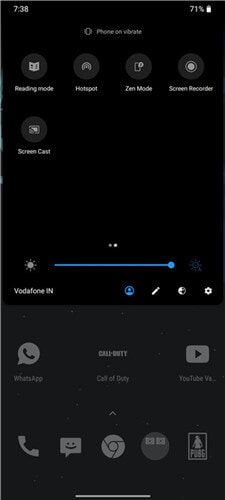
Étape 2 Un petit widget flottant apparaîtra à l'écran qui vous permettra de contrôler l'enregistrement. Ouvrez l'appel vidéo Facebook à partir des applications récentes et pour commencer l'enregistrement, cliquez sur le bouton rouge présent sur ce widget.
Étape 3 Après avoir enregistré l'appel vidéo complet et avoir le clip nécessaire, arrêtez l'enregistrement en cliquant sur le bouton en forme de carré de la barre de contrôle flottante présente sur le écran. Vous pouvez également y mettre fin en appuyant sur le bouton de verrouillage.
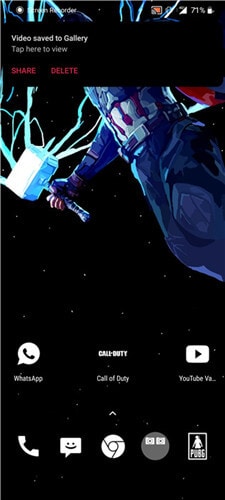
Partie 3. Comment enregistrer des appels vidéo Facebook avec un enregistreur vidéo en ligne
Il existe de nombreux outils d'enregistrement d'écran en ligne, mais tous disparaissent devant ScreenApp.io. Il s'agit d'une application Web gratuite qui peut facilement enregistrer des vidéos de haute qualité sans aucun obstacle. Si vous ne souhaitez pas télécharger de logiciel d'enregistrement d'appels vidéo Facebook, assurez-vous de donner à cet enregistreur en ligne la possibilité d'enregistrer vos appels vidéo Facebook en haute qualité. Comme il s'agit d'une application Web, l'enregistrement se fait sur des serveurs cloud, et une fois terminé, vous devrez télécharger l'enregistrement sur votre téléphone pour pouvoir l'utiliser. Il y a une quantité minimale de publicités sur le site Web, ce qui ajoute à l'expérience globale de l'utilisateur.
Ce qui suit est un guide étape par étape qui vous aidera à enregistrer vos appels vidéo Facebook à l'aide d'un outil d'enregistrement en ligne connu sous le nom de ScreenApp.io.
Étape 1 Ouvrez le site Web de ScreenApp.io et cliquez sur le bouton rouge de démarrage au centre de la page d'accueil.
Étape 2 Accordez les autorisations de partage d'écran à l'application Web afin que votre appel vidéo Facebook puisse être enregistré.
Étape 3 Cliquez sur le bouton rouge pour démarrer l'enregistrement. Une fois l'enregistrement commencé, connectez-vous à l'appel vidéo et il sera enregistré.
Étape 4 Une fois l'appel terminé, revenez à la page du site Web et cliquez à nouveau sur le bouton rouge. Votre enregistrement sera alors prêt à être téléchargé et utilisé.
Conclusion
La fonction d'appel vidéo Facebook est extrêmement utile et est souvent utilisée pour contacter des amis, organiser des conférences vidéo et même pour des conférences. Si vous souhaitez enregistrer de telles réunions ou cours à partir des appels vidéo, vous pouvez le faire à l'aide d'un outil d'enregistrement vidéo tiers ou intégré capable d'enregistrer l'écran avec des fichiers audio provenant de plusieurs sources. L'un des meilleurs enregistreurs d'écran gratuits que vous pouvez utiliser est Wondershare UniConverter. Il vous permet de modifier les paramètres en fonction de ce à quoi vous voulez que l'enregistrement ressemble et prend également en charge tous les principaux formats vidéo tels que MP4, AVI, etc.
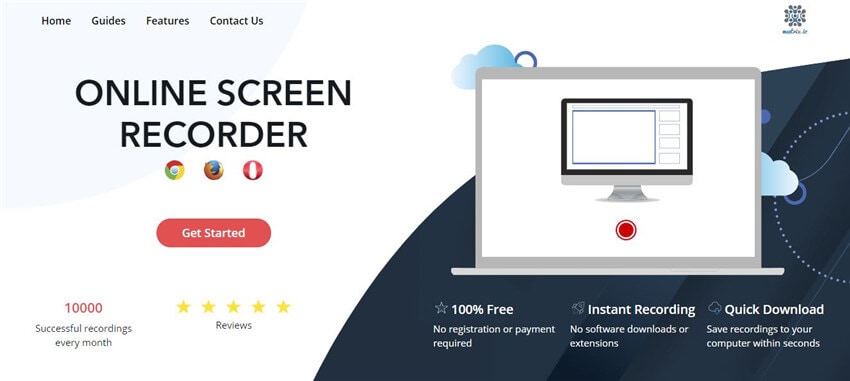

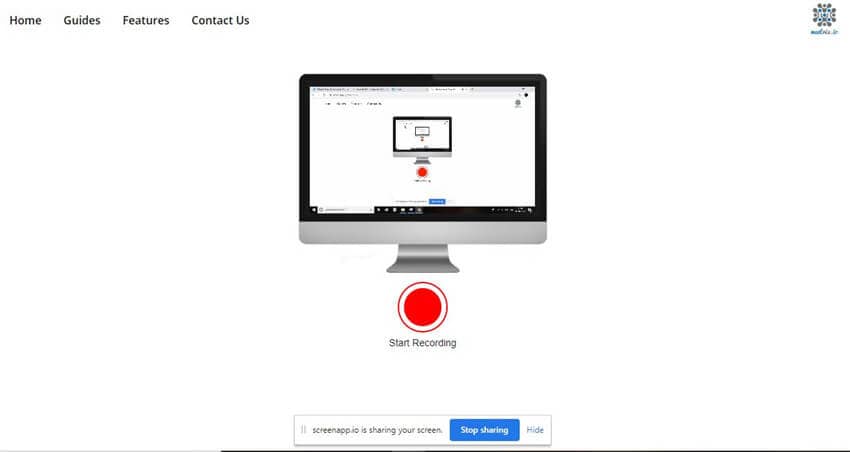
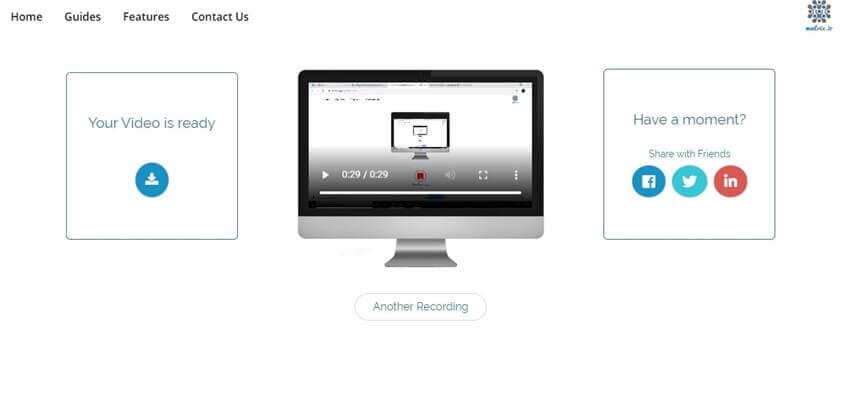
Pierre Dubois
staff Éditeur